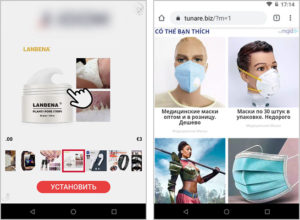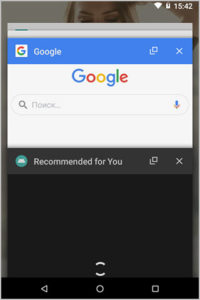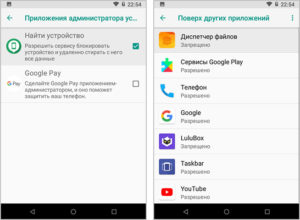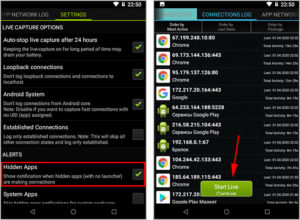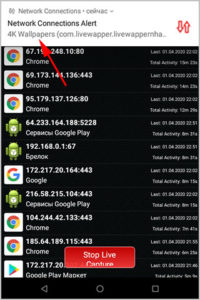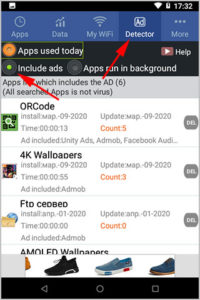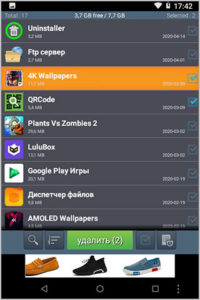Всплывающая реклама может быть настолько раздражающей, что заставит вас ударить по телефону или по сайтам и приложениям, которые пихают ее вам в лицо. Но не волнуйтесь, вы не одиноки. Сегодня вы узнаете, как освободиться от этих радостных монстров-захватчиков.
Всплывающие объявления отличаются от тех, которые появляются в нижней или верхней части приложения или мобильного веб-сайта. Кто угодно будет обеспокоен, если реклама займет весь экран и будет мешать восприятию. Конечно, вы можете просто нажать кнопку закрытия или кнопку x, чтобы они исчезли, но это не остановит их навсегда.
Так что делать? Вам нужно определить приложение, вызывающее эти объявления, а затем вам придется удалить его.
Вот несколько простых способов обнаружить приложения, вызывающие всплывающую рекламу. Однако, прежде чем мы перейдем к этому, давайте вкратце разберемся, почему это происходит.
Почему вы видите всплывающие окна с рекламой
Разработчики обычно оставляют рекламу в своих приложениях, поскольку это помогает в монетизации. Однако реклама, которая вам в лицо, и такая всплывающая реклама никому не нравится. Некоторые разработчики этого не понимают, и, поскольку это хороший способ получить клик (необходимый для получения дохода), они продолжают показывать всплывающую рекламу в своих приложениях.
Так что не волнуйтесь. Ваш телефон не взломан и не взломан. Объявления показываются через приложение, или какое-то приложение установило рекламное ПО который показывает рекламу. Иногда проблема возникает сразу после установки нового приложения. Однако в других случаях реклама может появляться неожиданно.
В любой ситуации вот как идентифицировать приложение.
1. Отметьте последние приложения.
Самый простой способ найти раздражающее приложение — использовать ключ последних приложений. В основном, поскольку реклама создается из приложения, она будет отображаться в последних приложениях. Итак, когда вы получаете всплывающую рекламу, нажмите кнопку последних приложений. Откроется экран недавних приложений. Обратите внимание на название и значок первого или второго приложения. Это твое приложение-виновник.
Если сложно определить имя, нажмите и удерживайте приложение, а затем нажмите кнопку информации о приложении, вы увидите его имя.
2. Найдите приложение без значка
Иногда приложения, которые создают всплывающую рекламу, не отображаются на главном экране или в панели приложений. Поэтому, даже если это недавно установленное приложение, вам может быть нелегко найти его. Однако это не значит, что нет возможности найти такие озорные приложения.
Все, что вам нужно сделать, это по-другому ориентироваться. То есть перейдите в Настройки> Диспетчер приложений / Приложения. В разделе «Установленные приложения» найдите приложение без значка. Иногда значок есть, но у него нет названия. Поздравляю! Вы нашли мошенническое приложение.
3. Воспользуйтесь помощью в магазине Play
Другой способ найти плохого парня — использовать Play Store. Мы будем проверять список последних использованных приложений, чтобы найти приложение, которое показывает всплывающую рекламу. Поскольку вы бы не запустили то же приложение, легко определить виновника.
Для этого выполните следующие действия:
Шаг 1: Когда появится всплывающее окно, нажмите кнопку «Домой».
Шаг 2: Откройте Play Store на своем телефоне Android и коснитесь значка с тремя полосами.
Шаг 3: Выберите Мои приложения и игры.
Шаг 4: Перейдите на вкладку Установленные. Здесь нажмите на значок режима сортировки и выберите Последний использованный. Приложение, показывающее рекламу, будет одним из первых результатов.
4. Проверьте приложения администратора устройства.
Иногда мошеннические приложения настолько мощны, что злонамеренно захватывают ваш телефон. Вы должны быть осторожны при предоставлении разрешений приложениям. Чтобы узнать, получило ли какое-либо приложение контроль над вашим телефоном, перейдите в «Настройки»> «Безопасность». Затем нажмите на Приложения для администрирования устройства. Здесь выключите переключатель рядом с подозрительным приложением.
5. Используйте приложения для обнаружения всплывающих окон.
Если приведенные выше решения не помогают вам найти гнусное приложение, пора звонить в полицию. Не буквально. Я говорю о приложениях для детекторов рекламы. Вы можете попробовать такие приложения, как Детектор рекламы AppBrain а также AppWatch. Установите эти приложения, и они сообщат вам о приложениях, которые беспокоят вас рекламой.
Остановить всплывающие окна
Как только вы обнаружите виновное приложение, вам следует либо удалить его, либо отключить его уведомления. Чтобы удалить, перейдите в Play Store, найдите приложение и нажмите кнопку «Удалить».
Чтобы отключить его уведомления, перейдите в «Настройки»> «Приложения» / «Установленные приложения» / «Диспетчер приложений». Здесь найдите приложение и нажмите «Уведомления». Отключите переключатель рядом с Показывать уведомления.
Заметка: Приложение на скриншоте предназначено только для справки.
Какое приложение является виновником?
Мы надеемся, что описанные выше методы помогли вам найти приложение, в котором показывалась всплывающая реклама. Обычно это приложение-фонарик, браузер, игра или приложение, связанное с мелодиями звонка или музыкой. Всегда проверяйте их в первую очередь, когда находитесь в режиме детектива.
Следующий: Вы ищете пусковую установку, которая не засыпает вас рекламой? Ознакомьтесь с нашим списком подобранных приложений для запуска без рекламы.
Post Views: 2 206
После установки некоторых Android-приложений, особенно из источников, отличных от Google Play Маркет, может появиться всплывающая на весь экран реклама поверх остальных работающих приложений. Более того, рекламные объявления могут появиться даже на домашнем экране, когда все приложения закрыты, или на экране блокировки при попытке разблокировать телефон или планшет. Также после разблокировки может появиться самопроизвольное открытие браузера и загрузка страницы с рекламой.
В данной статье перечислены способы выявления и устранения источников полноэкранной рекламы на Android-устройствах.
Читайте также, как убрать рекламные и другие уведомления браузера Google Chrome на Android.
Встроенные средства
Последние открытые приложения
Можно попытаться узнать имя приложения, запускающего полноэкранную рекламу, если сразу после ее появления нажать на системную кнопку просмотра последних открытых приложений (обычно нажатие или удержание системной кнопки «Меню» или «Домой» на Android-устройстве). Затем остается найти это приложение в списке установленных и удалить. Но не всегда это работает, так как некоторые «хитрые» приложения показа полноэкранной рекламы прячут свое настоящее название, показывая что-то наподобие «Recommended for You» и т.п.
Настройки Android «Приложения администратора устройства» и «Поверх других приложений»
В настройках последних версий Android присутствуют опции «Приложения администратора устройства» и «Поверх других приложений». Первая позволяет управлять приложениями, запрашивающими доступ уровня администратора в системе Android, а вторая – разрешать/запрещать приложениям отображаться поверх остальных. Обычно они находятся в «Настройки > Приложения и уведомления > Расширенные настройки > Специальный доступ».
Проверьте их на наличие подозрительных приложений и, если такие обнаружены в списках, запретите им админ-доступ или показ поверх других приложений. А еще лучше удалить такие приложения, если Вы ими не пользуетесь.
Сторонние средства
В Google Play Маркет присутствует ряд специальных приложений, которые позволяют «отловить» назойливые приложения, хаотично показывающие рекламу. Мы рассмотрим некоторые из них, по нашему мнению, наиболее эффективно справляющихся с поставленной задачей.
Popup Ad Detector
При первом запуске приложение Popup Ad Detector запросит разрешения на доступ к специальным возможностям (для получения имен запускающихся приложений) и показ поверх других приложений (для отображения плавающей иконки).
После успешной настройки появится иконка, которая будет отображаться, независимо от того, какое приложение открыто. И как только самопроизвольно запустится какое-нибудь приложение, показывающее рекламу, иконка изменит свой вид на иконку этого приложения. Можно посмотреть подробности «пойманых» приложений, нажав на иконку.
Network Connections
Network Connections позволяет в реальном времени мониторить сетевые соединения, используемые приложениями. Активируйте пункт «Hidden Apps» в разделе «ALERTS» настроек приложения, чтобы появлялись уведомления при открытии соединений скрытыми приложениями.
Переключитесь на вкладку «CONNECTIONS LOG» и нажмите кнопку «Start Live Capture» для запуска процесса мониторинга приложений, использующих сетевые подключения в реальном времени. Как видно, в области уведомлений периодически появляется подозрительное приложение 4K Wallpapers.
Остается только найти их на домашнем экране или в настройках Android и удалить.
Goclean
Goclean – еще одна полезная программа, позволяющая определить приложения, агрессивно показывающие рекламу. При первом запуске Goclean необходимо предоставить разрешение на доступ к истории использования для корректной работы программы.
Откройте Goclean, переключитесь на вкладку «Ad Detector» и установите переключатель в «Include ads», отобразится список приложений, отсортированный по количеству обращений к рекламным серверам. Приложения в начале списка чаще всего загружают рекламу.
Uninstaller
Приложение полезно в случае, если реклама начала появляться недавно. Uninstaller сортирует приложения по дате установки. Можно довольно точно определить, какое приложение отображает рекламу, если она начала недавно появляться. Здесь же можно сразу удалить подозрительные приложения.
Как проверять показ рекламы в мобильных приложениях
Вы можете выяснить, какие объявления допущены к показу в контенте вашего приложения. Это поможет вам лучше понимать, как выбираются объявления в Google Менеджере рекламы, а также устранять неполадки, связанные с показом.
Установите связь с устройством, чтобы получать сведения о запросах и показе объявлений. Для устранения проблем используйте инспектор объявлений (бета) или инструменты устранения неполадок с показом в Менеджере рекламы. Затем вы сможете поделиться полученными данными с другими пользователями в своей сети.
Представленные в Менеджере рекламы инструменты устранения неполадок с показом позволяют выяснить:
- какие объявления показывались на вашей странице;
- почему появлялись именно эти объявления;
- правильно ли настроены ваши позиции и креативы;
- почему показ позиции отстает от графика или не выполняется совсем.
С чего начать
Чтобы проверять показы в мобильном приложении, нужно связать свое мобильное устройство с Менеджером рекламы.
Как привязать мобильное устройство
- Откройте на мобильном устройстве свое приложение и найдите объявление, которое показывается вашей сетью Менеджера рекламы.
- Нажмите и удерживайте объявление двумя пальцами, чтобы открыть меню отладки.
Будьте осторожны: не нажмите на креатив несколько раз, поскольку случайные клики могут быть расценены как недействительная активность.
Что делать, если жест отладки не срабатывает при просмотре моего креатива?
Жест отладки не поддерживается некоторыми типами креативов, например собственными нативными объявлениями. В качестве альтернативы вы можете добавить в код своего приложения специальную функцию для вызова меню, связав ее с кнопкой или жестом.
Подробности приведены в документации для разработчиков iOS и Android.
- Нажмите Начать устранение неполадок в меню отладки.
Режим устранения неполадок будет действовать до тех пор, пока вы не нажмете в меню отладки Завершить устранение неполадок.
- Если вы ранее не проверяли показ объявлений в этом приложении на своем мобильном устройстве, вам потребуется войти в аккаунт Менеджера рекламы и подтвердить, что вы являетесь активным пользователем сети и имеете разрешение на просмотр сведений о показе объявлений.
Войдите в аккаунт Менеджера рекламы и выберите название устройства, чтобы его можно было найти в Менеджере рекламы.
Привязав свое мобильное устройство, вы сможете использовать инспектор объявлений (бета) или инструменты Менеджера рекламы для устранения неполадок с показом.
Как удалить привязанное мобильное устройство
Привязанное устройство со значением видимости «Личное» может удалить только добавивший его пользователь. Общее устройство может удалить любой администратор.
Чтобы удалить привязанное устройство из аккаунта Менеджера рекламы, выполните следующие действия:
- Войдите в Google Менеджер рекламы.
- Нажмите Администрирование
Доступ и авторизация
Связанные устройства.
- Выберите устройства и нажмите Удалить.
Инспектор объявлений (бета)
Инспектор объявлений – новая функция в последней версии Google Mobile Ads SDK (8.10.0 и более поздней для iOS). Изучите статистику показов и проверьте в режиме реального времени объявления сторонних партнеров по группе доходности, которые показываются в ваших приложениях в виде оверлея. Вам не потребуется создавать код.
С помощью инспектора объявлений вы прямо на своем устройстве сможете:
- проверять, показываются ли ваши объявления должным образом;
- выявлять ошибки и получать рекомендации по их устранению;
- просматривать источники объявлений Open Bidding или сведения о медиации по каждому запросу;
- проверять статус адаптера SDK сторонних источников объявлений.
Как собирать данные с помощью инспектора объявлений
После того как вы привяжете мобильное устройство, инспектор объявлений автоматически начнет проверять показ рекламы в вашем приложении. Он будет работать до тех пор, пока вы не отмените привязку устройства и не перезапустите приложение.
Вы также можете активировать инспектор объявлений на своем тестовом устройстве с помощью вызова API. Подробнее этот процесс описан в документации для разработчиков Android и iOS.
- Откройте или перезапустите приложение на своем мобильном устройстве.
- Выполните действия в своем приложении (нажмите кнопки, коснитесь экрана и т. д.), чтобы набрать достаточный объем запросов объявлений для анализа. Объявления, загруженные до начала устранения неполадок, не показываются в инспекторе объявлений.
Если ваше приложение загружает объявления заранее, то при его запуске вы можете увидеть несколько запросов объявлений.
-
Когда вы откроете инспектор объявлений на тестовом устройстве с помощью меню отладки, жеста или собственного вызова API, то увидите вкладку Рекламные блоки. На ней будут перечислены рекламные блоки вашего приложения в порядке последних действий (независимо от того, показывались ли в них объявления). Кроме того, вы увидите вкладку для проверки сторонних адаптеров SDK.
В меню отладки можно изменить настройки инспектора объявлений, чтобы вызывать оверлей инспектора жестом, а не долгим нажатием двумя пальцами. Это поможет открывать инспектор в тех случаях, когда объявления показываются сторонними сетями или с использованием креативов, которые несовместимы с долгим нажатием двумя пальцами.
Вы не сможете увидеть полный список ваших рекламных блоков до тех пор, пока для этого рекламного блока не будет выполнен хотя бы один запрос.
- Чтобы посмотреть журнал запросов SDK, в котором приведены данные о конфигурации Open Bidding или медиации, нажмите на рекламный блок до подбора объявлений по последним запросам. Здесь можно развернуть сведения о каждом партнере по группе доходности, который не отправил объявление, чтобы узнать подробности об ошибке «Нет заполнения».
В случае со сторонними партнерами по группе доходности сообщения об ошибках отправляются непосредственно от партнера. Чтобы узнать больше об этих ошибках, обратитесь к стороннему партнеру по группе доходности.
Анализ проблем с адаптерами SDK
Узнать статус ваших адаптеров SDK можно на вкладке Адаптеры.
При проверке адаптера SDK стороннего источника объявлений вы можете столкнуться с двумя проблемами.
| Проблема с адаптером SDK | Описание |
|---|---|
| Адаптер не найден | Некоторым сторонним источникам объявлений для загрузки и показа объявлений нужны SDK и специальный адаптер GMA SDK. Эта ошибка означает, что GMA SDK не может найти ваш сторонний адаптер или SDK. Проверьте, правильно ли вы установили адаптер SDK. Ознакомьтесь с подробной информацией для разработчиков Android и iOS. |
| Адаптер не инициализирован | Каждый адаптер SDK стороннего источника объявлений требуется специально инициализировать в вашей базе кода с необходимыми параметрами. Проверьте, правильно ли вы выполнили инструкции по интеграции. Сведения об ошибках инициализации можно найти в документации стороннего источника объявлений. Ознакомьтесь с подробной информацией для разработчиков Android и iOS. |
Как проверить отдельных партнеров по доходности с помощью инспектора объявлений
С помощью инспектора объявлений вы можете проверить настройки отдельно взятого стороннего партнера по группе доходности или партнера Open Bidding. Это позволит удостовериться в том, что адаптер для работы со сторонним партнером по группе доходности установлен правильно и его объявления показываются должным образом.
Прежде чем проверять отдельные источники объявлений, требуется инициализировать Google Mobile Ads SDK.
Чтобы начать проверку, выполните следующие действия:
- В нижней части интерфейса приложения включите функцию Проверка отдельного источника объявлений.
- Выберите партнера по группе доходности, которого хотите проверить.
- Перезапустите приложение. Это позволяет очистить кеш рекламы приложения, чтобы проверка в ходе тестирования выполнялась для каждого запроса рекламы.
Когда в инспекторе объявлений активирована проверка отдельного источника, все последующие запросы будут пытаться получить объявления от выбранного партнера по группе доходности.
В режиме проверки все запросы объявлений будут выполняться выбранным партнером по группе доходности независимо от того, связан ли он с рекламным блоком. Поэтому, если проверяемый партнер по группе доходности не находится в каскаде медиации рекламного блока, вы увидите сообщение об ошибке «Без заполнения». Это означает, что ваш рекламный блок не настроен для данного партнера по группе доходности.
Ошибки выполнения запроса объявления от SDK
При проверке отдельного источника объявлений вы можете нажать на рекламный блок, чтобы открыть журнал запросов SDK. В нем вы увидите, выполнил ли партнер по группе доходности запросы объявлений, сделанные после того, как была включена проверка отдельного источника объявлений. Если партнер по группе доходности не выполнил запрос, вы увидите сообщение об ошибке с информацией о причинах.
- Не найден сигнал SDK. Некоторым партнерам по группе доходности для назначения ставок могут потребоваться установка и правильная настройка SDK и адаптера. Подробнее о требованиях к SDK на устройствах Android и iOS…
- Отсутствует согласие пользователя. Партнер по группе доходности может не иметь полномочий запрашивать ставку, если пользователь не предоставил необходимое согласие. Не всегда следует считать это ошибкой. Подробнее о реализации инструментов запроса согласия, таких как сообщение GDPR, рассказывается в правилах Менеджера рекламы.
- Не подобрано объявление. Возможно, партнеры по группе доходности решили не участвовать или не могут участвовать в аукционе по запросу объявления. Такое может происходить по ряду причин, например:
- партнер по группе доходности может назначать ставки только при определенных условиях, например в конкретных географических регионах;
- у партнера по группе доходности может не быть объявления для запроса ставки;
- на стороне партнера по группе доходности возникла непредвиденная системная ошибка или истекло время ожидания.
Проверка отдельного источника рекламы автоматически завершается через 60 минут.
Как проверить показы в Менеджере рекламы
- На компьютере войдите в аккаунт Google Менеджера рекламы.
Убедитесь, что вы вошли в тот же аккаунт Менеджера рекламы и ту же сеть, к которым подключено устройство.
- Нажмите Выполнение
Инструменты устранения неполадок с показом
Реклама в мобильных приложениях.
- В таблице выберите устройство, с которым только что установили связь.
Имитация запросов объявлений
Установив связь с устройством и войдя в аккаунт Менеджера рекламы, вы можете начать сбор данных о показе рекламы. Сведения о ранее загруженных объявлениях не будут представлены в Менеджере рекламы.
- Откройте или перезагрузите приложение на своем мобильном устройстве. По мере загрузки рекламы в вашем приложении в Менеджере рекламы будут появляться сведения о ее показе.
- В меню Инструменты устранения неполадок с показом
Реклама в мобильных приложениях каждая строка соответствует рекламному месту и запросу объявления. Для просмотра подробной информации нажмите на строку.
- Чтобы узнать, почему не выполняется показ нужных объявлений, нажмите Имитировать запрос.
Данные о запросах
- В поле Div показано, в какой части страницы будет появляться рекламное место (например, «вверху»).
- В поле Размеры креативов в запросе представлены все размеры, указанные в запросе объявления.
- В поле Пары «ключ-значение» перечислены все пары «ключ-значение», указанные в запросе объявления. Чтобы открыть полный список, нажмите весь список.
Информация о защищенных сигналах (бета)
Из этой информации можно узнать, какие защищенные сигналы содержались в запросе объявления и какие сигналы были включены в сети, но отсутствовали в запросе объявления.
- Название сигнала. Название переданного сигнала.
- SDK и Версия.
- Состояние сигнала. Возможные значения: Есть (успешно передан), Пусто, Не найден или Активирован, но отсутствует.
Что ещё можно узнать о показанных объявлениях
- Канал спроса. В поле «Канал спроса» указывается технология, которая использовалась для подбора объявлений, например «Open Bidding» или «Сервер объявлений». Подробные сведения о каналах спроса доступны в Справочном центре.
- Данные по рекламодателю, заказу, позиции, названию и идентификатору креатива. Чтобы открыть нужный креатив в Менеджере рекламы, нажмите на его идентификатор.
- Тип позиции.
- Размер креатива.
- Тип креатива.
Как заблокировать объявление Ad Exchange/AdSense или сообщить о проблеме
Чтобы заблокировать креативы Ad Exchange и AdSense или сообщить о проблеме, откройте вкладку Подробные сведения о креативе и рядом с пунктом «Предложение» выберите один из представленных ниже вариантов.
- Заблокировать объявление. Вы можете запретить показ креатива. Все эти рекламные материалы можно посмотреть в разделе «Заблокированные» на странице Проверка креативов.
- Сообщить о нарушении в объявлении. Вы можете отправить в Google креатив, который предположительно нарушает правила. Специалисты Google проведут проверку и пришлют вам сведения о ее результатах.
При работе с креативами других типов эти кнопки недоступны, но в подобных случаях мы предоставляем рекомендации в отношении того, что можно предпринять.
Вы можете делиться информацией с пользователями, имеющими доступ к вашей сети. Это позволяет совместно разрабатывать планы по устранению ошибок в кампаниях.
- В верхней части страницы устранения неполадок нажмите Отправить ссылку на сеанс.
- В появившемся окне нажмите Копировать URL.
Теперь URL можно вставить в сообщение. - Отправьте его пользователям своей сети.
Попросите их вставить URL в адресную строку браузера.
Имитация запросов объявлений
С помощью этой функции можно выяснить, какая позиция будет показана, если запросить рекламное место ещё раз. Если выиграет не та позиция, которая предположительно должна была выполнить показ, вы можете узнать, почему так произошло. После этого можно изменить настройки таргетинга или теги и смоделировать запрос ещё раз.
Если вы нажмете Выполнить симуляцию запроса, появятся сведения, описанные ниже.
При симуляции не учитываются материалы на странице и статус сервера, поэтому обработка конкурентных исключений, связок и ограничений частоты показов может выполняться не так, как при фактическом запросе.
Исходный запрос
В этом разделе показаны сведения о фактически выполненном запросе. Приводится следующая информация:
- Сведения о запросе объявления. Данные о запросе и таргетинге выигравшей кампании.
- Сведения о выигравшей позиции. Данные о выполнении позиции, которая была показана.
- Посмотреть причины сбоев при выполнении. Нажмите на эту ссылку, чтобы узнать, почему в случаях, когда данная позиция была допущена к показу, вместо нее были выбраны другие позиции. Сведения о возможных причинах невыполнения позиций доступны в Справочном центре.
Симуляция
В этом разделе показано, что произойдет, если запросить данное рекламное место ещё раз.
Сведения о запросе объявления
Данные о запросе и таргетинге смоделированного запроса. По умолчанию используются текущие настройки.
Выигравшая позиция
Данные о выполнении позиции, которая выиграла при симуляции.
Поиск позиции, которая может выиграть при симуляции
Если при симуляции выиграла не та позиция которая предположительно должна была выполнить показ, в этом поле можно ввести название позиции, показ рекламы из которой ожидался, и нажать ПОИСК. После этого слева вы увидите сведения о выигравшей позиции, а справа – причины невыполнения позиции, которую вы искали. Сведения о возможных причинах невыполнения позиций доступны в Справочном центре.
Перезапуск симуляции
Вы можете изменить тег и настройки таргетинга в разделе «Сведения о запросе объявления», а затем нажать Перезапустить симуляцию, чтобы узнать, выиграет ли другая позиция. Если вам удастся добиться показа нужной позиции, вы можете изменить соответствующим образом фактические настройки таргетинга и тега.
Почему при симуляции выиграла не та позиция, которая была показана на самом деле?
Это несоответствие может быть связано с различными факторами. Вот некоторые из них:
- Любой запрос, как фактический, так и смоделированный, выполняется динамически. По сравнению с исходным запросом могли появиться новые конкурирующие позиции, также учитываются срок выполнения позиций и их цели.
- Другая позиция могла быть выбрана в процессе подбора объявлений.
- При симуляции моделируется только одно рекламное место, поэтому, если исходная выигравшая позиция была показана по запросу с несколькими рекламными местами (например, для связки), она не будет выбрана в процессе симуляции.
- Позиция достигла ограничения частоты показов.
- Позиция выполнила целевой объем показов.
Как предоставить доступ к устройствам другим пользователям (Необязательно)
Ваши привязанные устройства по умолчанию доступны только вам. Чтобы другие пользователи тоже могли устранять неполадки с их помощью, выполните следующие действия:
- Войдите в Google Менеджер рекламы.
- Нажмите Администрирование
Доступ и авторизация
Связанные устройства.
- Нажмите на ячейку в столбце «Видимость» и в меню выберите Общее.
Эта информация оказалась полезной?
Как можно улучшить эту статью?
Вы видите нежелательную всплывающую рекламу на Android? Вот как отключить всплывающую рекламу на главном экране телефона Android.
Для человека, который предпочитает хранить в телефоне всевозможные рекламные материалы, социальные сети и вредоносные программы, это стало неожиданностью.
Одно из моих приложений показывает рекламу. Но что это за вредоносная программа? Вот как отключить всплывающую рекламу на Android.
Было время, когда реклама на Android была большой новостью. Помните рекламу в области уведомлений? Они вызвали небольшую бурю, когда стало очевидно, что рекламные сообщения скоро начнут появляться в верхней части дисплея вашего телефона, а AirPush и SlingLabs — всего лишь две компании, позволяющие размещать там рекламу.
Отказ от участия был лучшим решением для борьбы с этим, хотя вы, возможно, предпочли следовать нашему решению, чтобы справиться с этими вторжениями в область уведомлений.
С рекламой в области уведомлений (которая по-прежнему может влиять на пользователей на старых устройствах) легко определить ответственное приложение благодаря его значку, отображаемому рядом с рекламой в Android 4.1 и более поздних версиях.
Как остановить всплывающую рекламу на Android?
Обнаружили, что на вашем телефоне отображается ненужный объем рекламы, будь то в приложении или на главном экране? Время действовать.
Первое, что вам нужно сделать, это закрыть все свои приложения. Используйте обычный метод, проведя пальцем снизу и удерживая в середине экрана, чтобы перейти на экран обзора. Проведите каждую карточку приложения в сторону, чтобы удалить (или используйте кнопку X, чтобы удалить все приложения, если ваша версия Android поддерживает это). В зависимости от вашей версии Android эти действия могут отличаться.
Вы также можете перезагрузить телефон, что может быть быстрее.
Затем проверьте приложения, которые вы установили недавно, примерно в то время, когда всплывающие окна впервые появились. Это может потребовать некоторых усилий, если вы регулярно устанавливаете новые приложения и игры.
Когда вы заметите вероятных преступников, зайдите в Google Play и проверьте отзывы о приложении. Есть ли какое-то отношение к рекламе-сюрпризу? Если да, удалите это приложение. Но не останавливайтесь на достигнутом! Проверьте все приложения, которые вы недавно установили.
Как узнать, какое приложение обслуживает всплывающие окна
В процессе работы я устанавливаю приложения, которыми обычно не пользуюсь. Я более проницательный, чем большинство; однако есть все шансы, что вы используете приложения, отображающие рекламу, с которой вы терпите, возможно, потому, что вы играете в бесплатную игру.
Это справедливо, если реклама появляется в игре.
Но что, если реклама появляется на главном экране без предупреждения? Проще говоря, это рекламное ПО, разновидность вредоносного ПО и что-то, что может потребовать некоторой работы для отслеживания.
Как указано в правилах реализации программы AdMob :
«Рекламу нельзя размещать в месте, которое закрывает или скрывает любую область, которую пользователи заинтересованы в просмотре во время типичного взаимодействия. Рекламу не следует размещать в местах, где пользователи будут случайным образом кликать или касаться экрана пальцами».
Кроме того, Google недоброжелательно относится к приложениям и играм, которые рассылают пользователю спам с рекламой :
«Приложения, в которых межстраничная реклама размещается после каждого действия пользователя, включая, помимо прочего, клики, смахивания и т.д.»
У вас есть два варианта обнаружения всплывающей рекламы.
Последние версии Android упростили определение того, что работает на вашем устройстве и какие разрешения использует приложение.
Когда вы заметили уведомление о приложении, о котором вы не подозревали, самое время нажать и удерживать уведомление, а затем нажать кнопку «Еще». Название кнопки может отличаться в зависимости от модели вашего телефона.
Это приведет вас к экрану разрешений приложения, где вы можете переключить его доступ к оборудованию и функциям вашего телефона (например, к уведомлениям).
Дополнительные параметры можно найти в разделе «Настройки» -> «Приложения» -> «Разрешения» -> «Разрешения». Конкретные действия зависят от модели вашего телефона. Кроме того, вы можете открыть приложение «Настройки» и выполнить поиск разрешений в верхней строке поиска.
Отсюда вы найдете полную информацию о приложении, которая должна выявить любые ассоциации; в качестве альтернативы вы можете обнаружить, что приложение не совсем то, что вы думали.
2. Проверьте открытые в данный момент приложения.
Помимо области уведомлений, вы можете проверить свои открытые приложения, чтобы узнать, какое из них обслуживает всплывающие окна.
Когда появится всплывающая реклама, проведите вверх от нижней части экрана и удерживайте палец посередине экрана, чтобы просмотреть экран обзора (на некоторых устройствах вместо этого вы можете нажать Недавние приложения на нижней панели). Вы сможете просматривать карточки недавно открытых приложений.
Проверьте незнакомые названия приложений. Если вы его видите, нажмите и удерживайте его карточку и коснитесь значка «Настройки», чтобы перейти на страницу приложения. Затем вы можете удалить приложение прямо со следующей страницы.
Кроме того, помните, что шаги на вашем конкретном устройстве Android могут отличаться, и что приложения могут отправлять уведомления, не будучи видимыми на экране обзора.
Не можете найти приложение-нарушитель?
Возможно, лучший вариант для тех, кто планирует использовать свой телефон или планшет без восстановления заводских настроек, — это использовать инструмент защиты от рекламного ПО, утилиту, предназначенную для обнаружения вредоносных программ, обслуживающих рекламу.
Детектор всплывающих окон, вероятно, лучшее место для начала, бесплатное приложение, которое определит, какие приложения отправляют всплывающую рекламу. Он может обнаруживать различную всплывающую рекламу, в том числе рекламу на заблокированном экране, рекламу на главном экране, рекламу на панели уведомлений и приложения, которые отображают рекламу поверх других приложений.
С помощью этого приложения, как только всплывающая реклама отображается на вашем домашнем экране, экране блокировки, панели уведомлений или поверх другого приложения, оно сообщит вам, какое приложение за это отвечает. Отсюда легко удалить вредоносное программное обеспечение.
Скачать: Детектор всплывающих окон (доступны бесплатные покупки в приложении)
Если вы еще не используете на своем телефоне приложение для полной безопасности мобильных устройств, это лучшее решение для работы с рекламой. Варианты здесь включают ESET Mobile Security & Antivirus и Malwarebytes Anti-Malware.
Скачать: ESET Mobile Security & Antivirus (доступны бесплатные покупки в приложении)
Скачать: Malwarebytes Anti-Malware (доступны бесплатные покупки в приложении)
Детекторы рекламных сетей
Вам также следует подумать об использовании детектора рекламных сетей. Эти приложения предназначены для обнаружения соединений между вашим телефоном и известными рекламными сетями и их блокировки. Это должно положить конец всплывающей рекламе на главном экране Android.
Доступно несколько сильных опций, но мы считаем, что вам следует взглянуть на AppBrain Ad Detector и Mobile Security — Lookout (ранее Lookout Security & Antivirus).
Тем временем Addons Detector дает вам информацию, чтобы исследовать, какая реклама отображается в каких приложениях, а также откуда они подаются. Это может быть не особенно полезно, но, безусловно, стоит знать, что информация доступна.
Скачать: AppBrain Ad Detector (бесплатно)
Скачать: Mobile Security — Lookout (доступны бесплатные покупки в приложении)
Скачать: Детектор аддонов (доступны бесплатные покупки в приложении)
Для достижения наилучших результатов вам следует удалить приложение, чтобы навсегда избавиться от всплывающей рекламы Android.
Обычно это просто; откройте «Настройки» -> «Приложения» и найдите приложение, которое хотите удалить. Затем коснитесь приложения и выберите «Удалить» на следующей странице, чтобы удалить его.
Либо нажмите и удерживайте значок приложения на главном экране или в панели приложений и выберите «Удалить». Если это предустановленное приложение, удалить его непросто. Тем не менее, ознакомьтесь с нашим руководством о том, как удалить предустановленные приложения Android без рутирования вашего устройства для получения подробной информации.
Однако вы можете предпочесть более экстремальное решение. Первый — восстановить резервную копию вашего телефона до того, как было установлено вредоносное вредоносное ПО для показа рекламы.
Кроме того, вы можете выполнить сброс настроек телефона Android к заводским настройкам, чтобы удалить с телефона все приложения и данные, стереть их и начать с нуля. Это может быть предпочтительным вариантом для большинства, особенно если вас особенно беспокоит показываемая реклама.
Не забудьте сделать резервную копию вашего устройства Android, если вы выберете этот маршрут. Несмотря на крайнюю важность, сброс настроек — верный способ навсегда удалить всплывающую рекламу на Android.
Советы по предотвращению всплывающих окон на Android
Всплывающая реклама на вашем Android-устройстве раздражает. Они используют ваш лимит данных и мешают, когда вы пытаетесь использовать свой телефон. Один из способов избежать всплывающей рекламы на Android — это тщательно проверять приложения, которые вы хотите установить, перед нажатием кнопки загрузки, будь то в магазине Google Play или на сторонних торговых площадках.
Узнать можно, если нажать на всплывшую рекламу и удерживать, пока не появится окно «Сведенья о приложении», жмёте туда и увидите что за приложение спамит, советую удалить его.
Когда я обнаружил подобное, я дождался очередного появления рекламы и на экране рекламы нажал кнопку диспетчера приложений. В диспетчере я нажал на окно с рекламой и держал. Перешло в приложение (это был старый аудиорезак, который я скачал сто лет назад. Он почему-то начал такую деятельность.) Запретил приложению всё.
Android Services и есть, название такое специально для маскировки, ищите в списке сторонних приложений.
1. Поставьте Dr.Web Light
2. Полная проверка
3. ????
4. PROFIT
Если не найдет, то пришлите в службу вирусного мониторинга ссылку на вашу прошивку или бекап.
Если сделаете это сегодня и напишите сюда номер обращения, то и ответ, возможно получите сегодня.